Wie man eine Facebook-Story erstellt

Facebook-Geschichten machen viel Spaß. Hier erfahren Sie, wie Sie eine Story auf Ihrem Android-Gerät und Computer erstellen können.

Je einfacher es ist, auf Ihr Android-Gerät zuzugreifen, desto besser, und dank der Gesichtserkennung können Sie buchstäblich auf Ihr Android-Gerät zugreifen, ohne Ihr Passwort einzugeben. Alles, was Sie tun müssen, um in Ihr Gerät zu gelangen, ist, Ihr Gerät anzusehen, und Sie sind gut.
Die Einrichtung ist einfacher als Sie denken und dauert nur wenige Minuten. Sie können Ihr Gesicht ganz einfach hinzufügen, und wenn Sie Ihre Meinung ändern, ist es genauso einfach, Ihr Gesicht zu entfernen.
Je nachdem, welches Android-Gerät Sie verwenden, befindet sich die Gesichtserkennungsfunktion in einem anderen Teil der Einstellungen Ihres Geräts. Einige Geräte verfügen beispielsweise über die Gesichtserkennungsfunktion unter Einstellungen > Sicherheit & Standort > Gerätesicherheit > Gesichtserkennung .
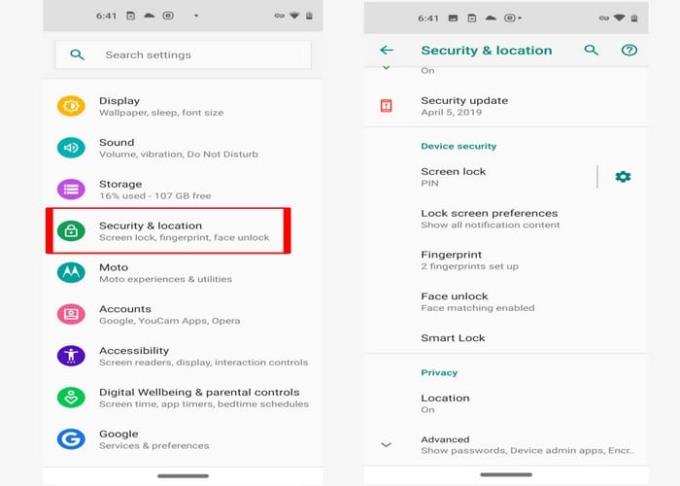
Sie müssen einige Sekunden lang auf die Kamera Ihres Geräts starren, und wenn Sie fertig sind, sehen Sie eine Meldung, die Sie darüber informiert, dass Sie anhalten können. Wenn Sie feststellen, dass Sie auf die Kamera Ihres Geräts blicken und der Vorgang zu lange dauert, sollten Sie direkt unter dem Kreis, in dem sich Ihr Gesicht widerspiegelt, eine Meldung sehen, die Sie über die Ursache der Verzögerung informiert.
Während andere die Option unter Einstellungen > Biometrie und Sicherheit > Gesichtserkennung haben . Sobald Sie die letzte Option erreicht haben, müssen Sie nur noch den Anweisungen auf dem Bildschirm folgen.
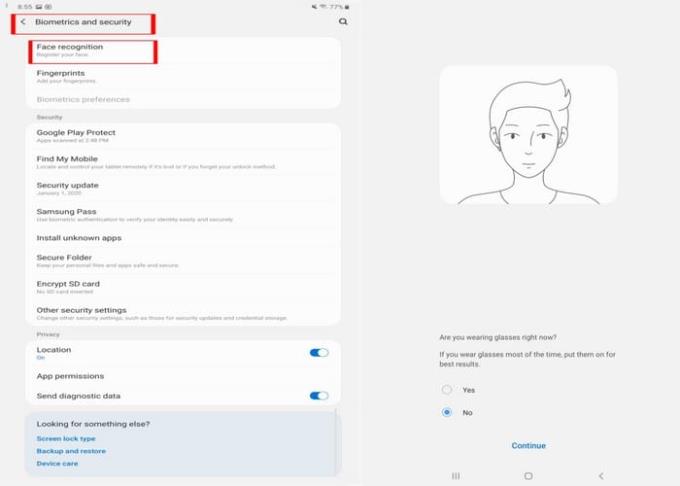
Wenn Sie die meiste Zeit eine Brille tragen, werden Sie in den Anweisungen auf dem Bildschirm aufgefordert, beim Scannen Ihres Gesichts auf die Option Ja zu tippen. Es ist keine große Sache, aber es kann ein wenig nervig sein, jedes Mal, wenn Sie sich bei Ihrem Gerät anmelden möchten, die Brille abnehmen zu müssen.
Wenn Sie Ihr Gesicht registrieren, werden Sie in den Anweisungen auf dem Bildschirm auch aufgefordert, Ihre Brille abzunehmen, damit die Registrierung Ihres Gesichts abgeschlossen werden kann. Wenn Sie sie nicht entfernen, bleibt der Registrierungsprozess bei 70% hängen.
Die Registrierung Ihres Gesichts für einen einfacheren Zugriff auf Ihr Konto kann schwieriger klingen, als es in Wirklichkeit ist. Sobald Sie wissen, wie Sie auf die Option zugreifen, müssen Sie nur noch den Anweisungen folgen. Verwenden Sie lieber die Gesichtserkennung oder möchten Sie lieber ein Passwort eingeben? Vergessen Sie nicht, Ihre Gedanken in den Kommentaren unten zu teilen.
Facebook-Geschichten machen viel Spaß. Hier erfahren Sie, wie Sie eine Story auf Ihrem Android-Gerät und Computer erstellen können.
Erfahren Sie, wie Sie nervige automatisch abspielende Videos in Google Chrome und Mozilla Firefox mit diesem Tutorial deaktivieren.
Lösen Sie ein Problem, bei dem das Samsung Galaxy Tab S8 auf einem schwarzen Bildschirm feststeckt und sich nicht einschalten lässt.
Möchten Sie E-Mail-Konten auf Ihrem Fire-Tablet hinzufügen oder entfernen? Unser umfassender Leitfaden führt Sie Schritt für Schritt durch den Prozess und macht es schnell und einfach, Ihre E-Mail-Konten auf Ihrem Lieblingsgerät zu verwalten. Verpassen Sie nicht dieses unverzichtbare Tutorial!
Ein Tutorial, das zwei Lösungen zeigt, wie Sie dauerhaft verhindern können, dass Apps beim Start auf Ihrem Android-Gerät gestartet werden.
Dieses Tutorial zeigt Ihnen, wie Sie eine SMS von einem Android-Gerät mit der Google Nachrichten-App weiterleiten.
Haben Sie ein Amazon Fire und möchten Google Chrome darauf installieren? Erfahren Sie, wie Sie Google Chrome über eine APK-Datei auf Kindle-Geräten installieren können.
So aktivieren oder deaktivieren Sie die Rechtschreibprüfung in Android OS.
Erfahren Sie verschiedene Methoden, um Apps auf dem Amazon Fire Tablet herunterzuladen und zu installieren, indem Sie diesem mühelosen und schrittweisen Leitfaden folgen!
Als Samsung seine neue Reihe von Flaggschiff-Tablets vorstellte, gab es viel Aufregung. Das Galaxy Tab S9 und S9+ bieten nicht nur die erwarteten Upgrade







